Tillsammans med den helt nya Start-menyn är Aktivitetsfältet också mycket anpassningsbart i Windows 11. Från att ändra platsen för Windows-ikonen i aktivitetsfältet till att slå på eller av widgets, kan du göra många saker i Aktivitetsfältet. Vissa oortodoxa och föråldrade funktioner tas bort och några användbara saker markeras mer och görs enkla för en bättre användarupplevelse.
Hur du får tillbaka din äldre vänsterjusterade Start-ikon
Den ikoniska funktionen i Windows 11 är de centraliserade Windows-ikoninställningarna. Men vad händer om du ogillar den nya och vill gå tillbaka till den tidigare? Följ dessa steg för att göra det -
1. tryck på Windows-tangent + jag tangenterna tillsammans. Detta öppnar fönstret Inställningar.
2. Klicka nu på “Anpassning" inställningar.

3. Klicka därefter på vänster sida på “Aktivitetsfält“.
4. Klicka på rullgardinsmenyn till höger på ”Justering av aktivitetsfältet‘. Sedan Välj "Vänster”Från rullgardinsmenyn.

Detta vänsterjusterar Start-menyn som du är van vid. Stäng inställningsskärmen på din dator.
Hur man lägger till / tar bort Widgets-knappen
Förutom den nya Start-menyn kan du också slå på / av widgets-knappen i din nya Windows 11.
Hur Lägg till knappen Widgets
1. Först trycker du på Windows-tangent + jag tangenterna tillsammans.
2. Klicka sedan på “Anpassning" inställningar.

3. På vänster sida klickar du på “Aktivitetsfält”I den vänstra rutan.
4. Växla sedan på höger sidaVisa widgets button ’inställning till“På“.

Du kommer att se Widgets-knappen har dykt upp i Aktivitetsfältet. Du kan komma åt widgetarna direkt från aktivitetsfältet.
Hur avlägsna widgeten
Det finns två sätt att ta bort widgeten från aktivitetsfältet.
Process 1 - Ta bort från inställningarna
1. Öppna skärmen Inställningar.
2. Tryck sedan påAnpassning" inställningar.

3. Välj sedan ”Aktivitetsfält" på vänster sida.
4. Därefter växlar du alternativet "Visa widgets-knappen" till höger till "Av“.

Stäng inställningsfönstret. Detta döljer widgetknappen från Aktivitetsfältet.
Process 2 - Ta bort direkt
Du kan ta bort widgetknappen direkt från Aktivitetsfältet.
1. Högerklicka helt enkelt på “WidgetsI aktivitetsfältet och klicka på “Lossa upp från Aktivitetsfältet“.

På så sätt kan du enkelt lossa Widgets-knappen från Aktivitetsfältet.
Så här visar / döljer du alternativet Aktivitetsvy
Du kan växla mellan Aktivitetsvy-knappen från Aktivitetsfältet.
Hur man visar / döljer knapp för aktivitetsvy
1. Öppna appen Inställningar.
2. Klicka sedan på “Anpassning" inställningar.
3. Välj "Aktivitetsfält" inställningar.
4. Därefter växlar du bara inställningarna för "Visa uppgiftsvisningsknappen" till "På“.
[Om du inte vill ha "Task View-knappen", stänger du bara av den. ]
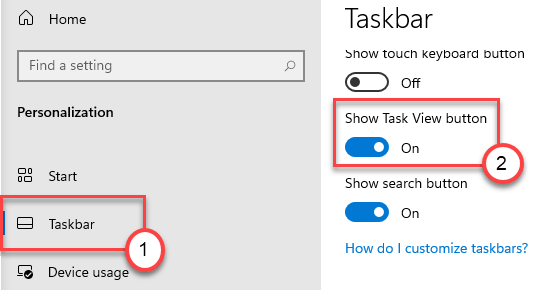
Stäng inställningsskärmen och kontrollera effekterna själv.
Hur man döljer / visar sökningsknappen
Följ dessa steg för att dölja / ta bort sökknappen i Windows 11.
1. Du måste öppna inställningarna.
2. Klicka sedan igen påAnpassning" inställningar.
3. Klicka på “Aktivitetsfält”Från den vänstra rutan.
4. Ställ sedan in ”Visa sökknappen” till “På“.
[Om du inte vill ha "Sök-knappen", stänger du bara av den. ]

Efter detta stänger du bara inställningsfönstret.
![WinRAR gratis nedladdning för Windows 10 och Mac [64 bitar och 32 bitar]](/f/61277d205af2f09fc6ff19db720fd3ff.jpg?width=300&height=460)